左键单击 –> 选中或确定操作
按住左键 –> 选中区域内所有组件
左键双击,可以选择以特定操作模式和窗口类型进入对应组件的下一层
一般我是edit newlab
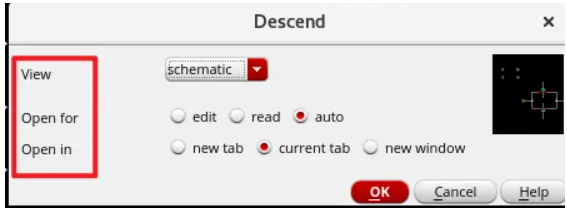
右键单击 –> 扩展操作
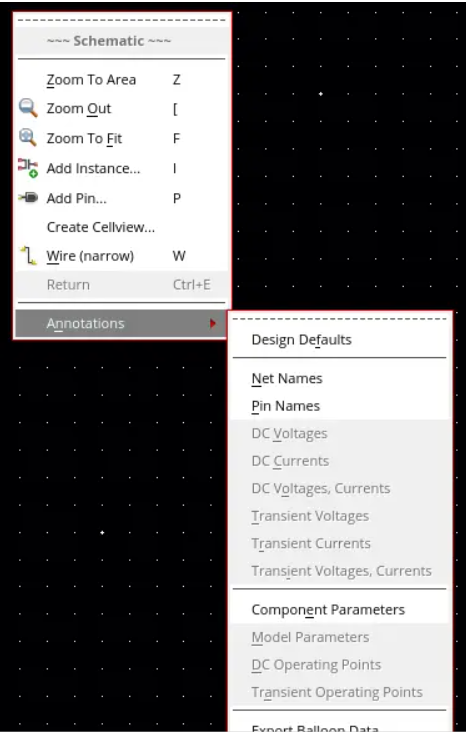
菜单栏中会显示部分操作对应的快捷键,快捷键一般是对应操作中某个英文单词的首字母

[ –> 拉高视图
] –> 拉低视图
f –> 自动将原理图放大到适合屏幕窗口的大小
z –> 将原理图自适应到所选中的区域,等价于鼠标右键
o –> 打开显示选项,Type处可以修改背景样式;snap spacing处可修改界面最小格点分辨率,默认0.0625(改成0.0001或更小可用于画更精细的symbol等等,画完symbol后最好调回默认值)
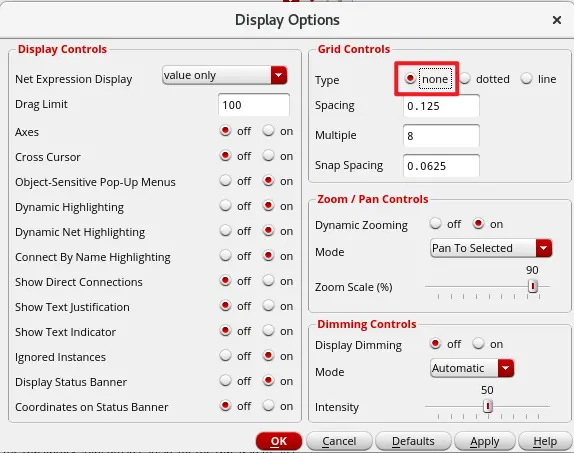
高亮net;配合上display dimming,可更加直观的观察
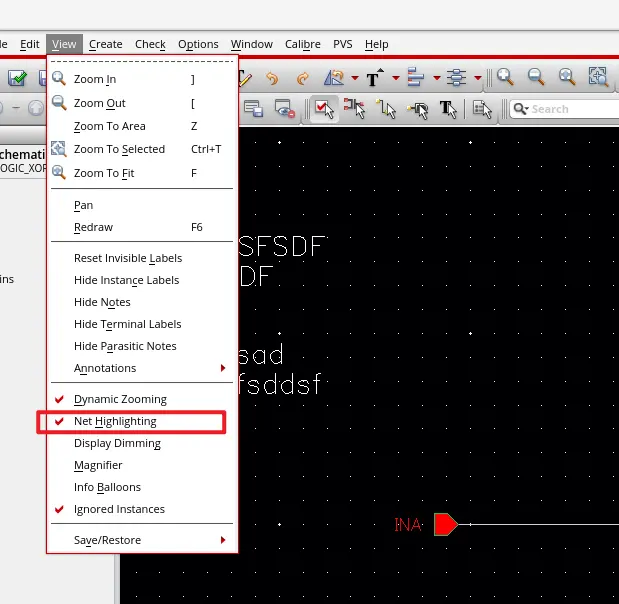
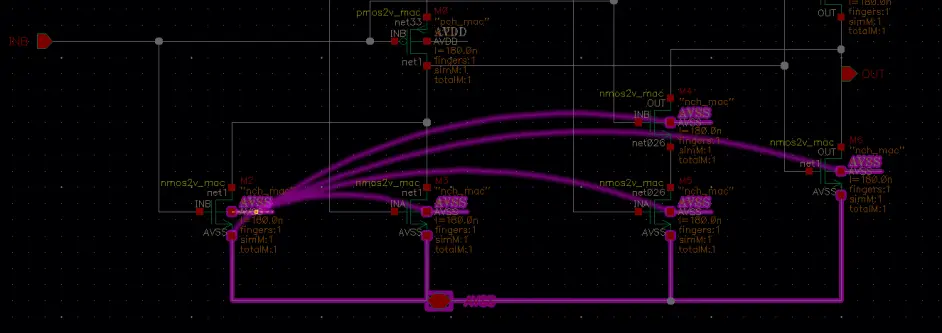
i –> 添加组件
ESC –> 取消操作

w –> 添加连线(三条及以上的连线到同一个结点会报warning)
w后按F3可以设置连线格式,比如拐角、颜色、风格等这些

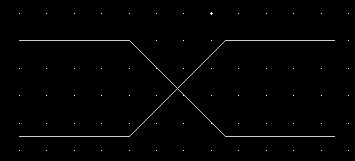
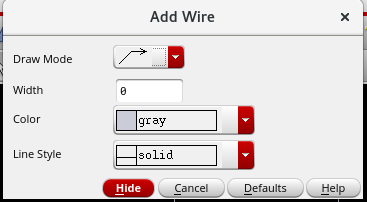
l –> 添加连线标注。创建时名字中间以空格分隔,可以同时创建多个(添加引脚p也是同理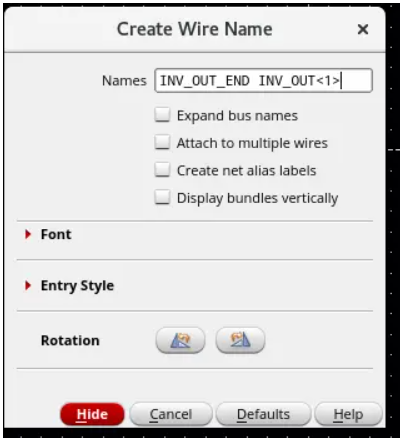
p –> 添加引脚 —— 创建symbol 供其他原理图调用时与当前原理图连接的接口
同名的pin和net存在连接关系。相同label或pin名字的连线存在实际连接关系,可简化连线。
修改pin脚名字时可以同时修改所有和pin名相同的label名字
space bar 空格键 –>自动生成选中组件每个引脚的连接线,且每个连接线上标注了对应引脚的名字(通过i添加的时候可以选择不自动生成某些特定的引脚)
n –> 添加注释图形
q –> 编辑选中组件的属性
属性栏中的apply to修改为all selected,同时修改多个同类型组件的参数

选中电源线,q,修改颜色,加粗。
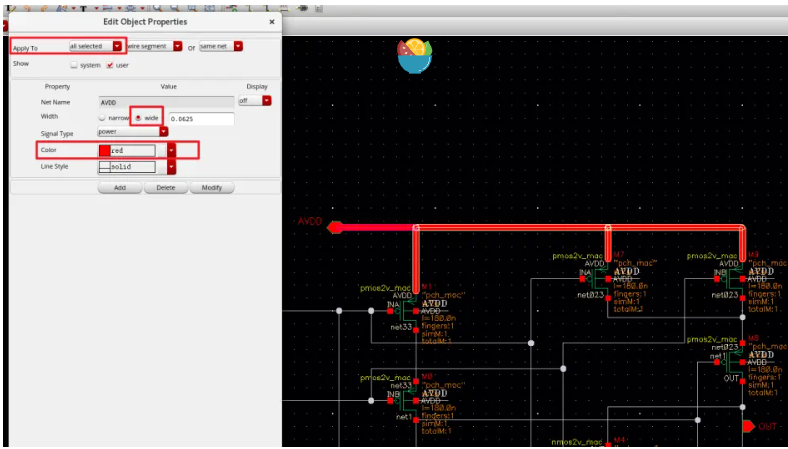
m –> 移动组件,需要先点击一下,设置移动的参考点,才能开始移动。在进行某些操作时可以按F3开启更加全面的操作模式,Cadence layout界面也同理。
r –> 旋转组件,i/m/l的过程中可以配合上r进行旋转
c –> 复制组件,类似的,第一下点击确定复制的参考点。
c后按F3复制阵列
在CIW中用户偏好设置处可以免除第一下点击操作(如m,c的参考点设置),设置撤销操作的最大记录容限等。
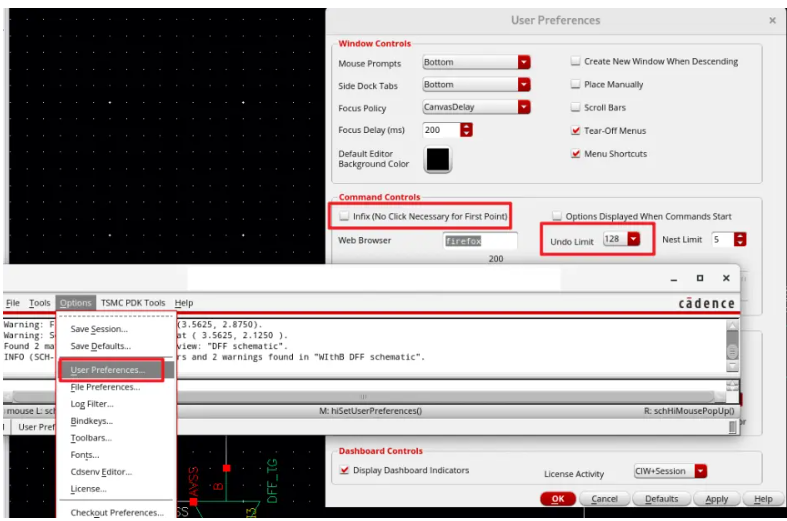
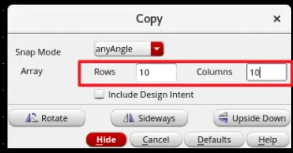
u –> 撤销上一步操作
delete –> 删除
x –> 检查原理图
g –> 显示检查原理图结果的明细
以同一个结点超过三个连线时报的warning为例:
按x只会提示error和warning的总结
具体错误可以按g显示(CIW界面也会有对应的总结,图形化界面的任何操作都会反应到CIW命令行处)
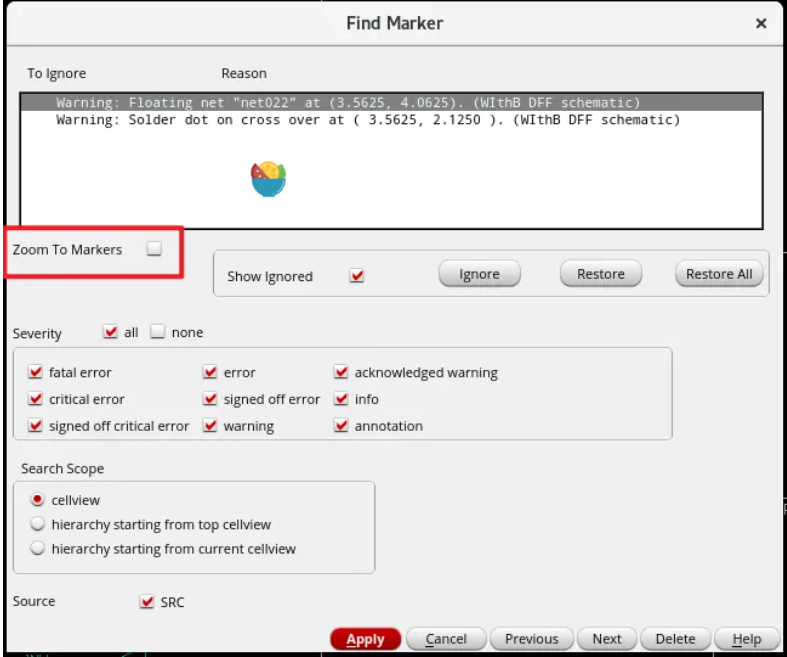
打开导航图
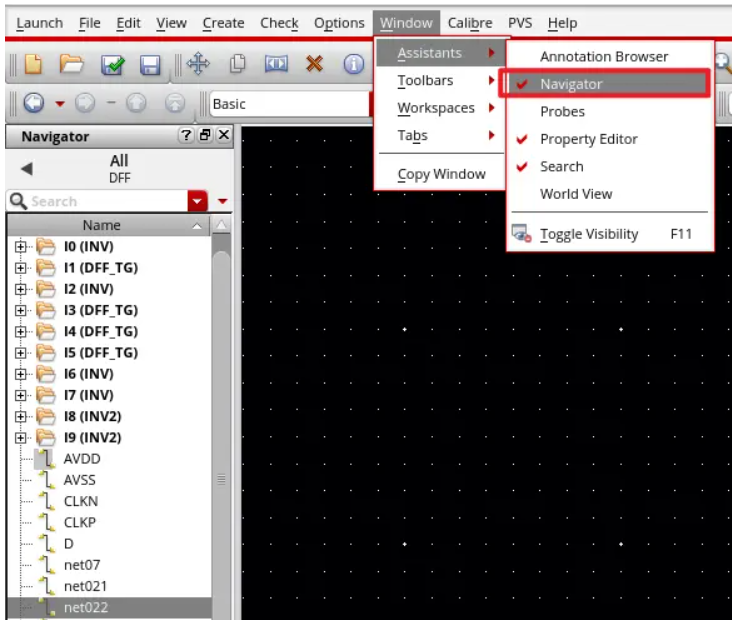
双击对应元素,即可把错误位置高亮,可配合display dimming快速识别。
此外也可以先把界面缩小到一个很小的窗口,在双击元素可以快速把窗口缩放到对应位置(在g的界面开启zoomto markers也是类似的效果)
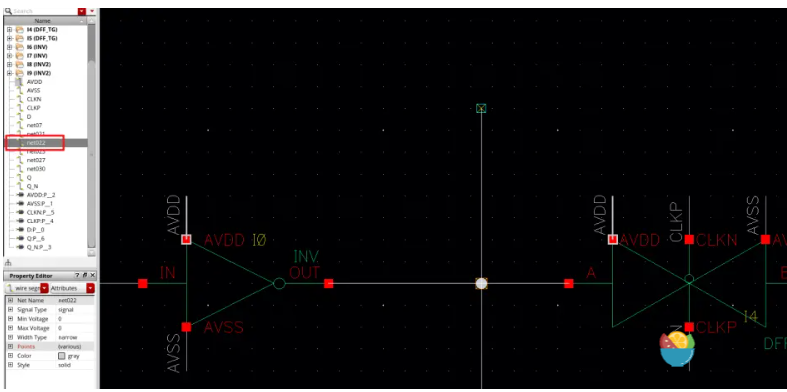
Ctrl + 拖动组件 –> 不包含原有连接的移动
Shift + 拖动组件 –> 复制,等价于复制快捷键c
按住shift可多选
按住Ctrl可取消多选
开启大写锁定后,即使不按Shfit,按任何字母按键都会等价于Shift + 该字母按键
Shift + m –> 不包含原有连接的移动
Shift + n/l –> 添加注释文本
Shift + u –> 恢复下一步操作
Shift + 滑动鼠标滚轮 –> 水平滚动原理图界面
Ctrl + 滑动鼠标滚轮 –> 垂直滚动原理图界面
Q –> 查看当前窗口的属性
ctrl + D –> 取消选择
Shift + x –> 检测并保存原理图,一旦进行保存无法在撤销操作
Shift + delete –> 注释或取消注释模块,等价于代码中的注释操作
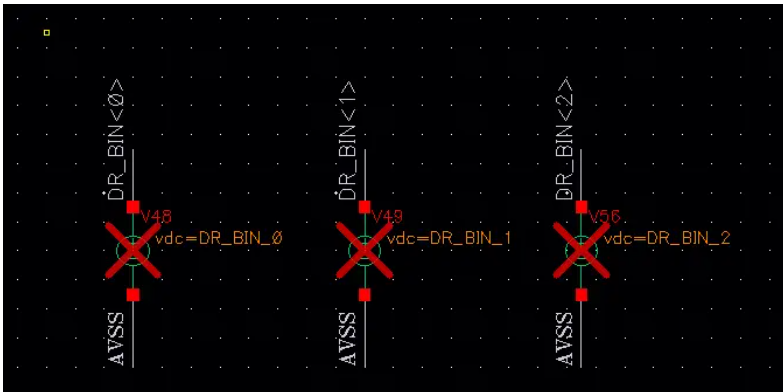
Shift + w –> 总线(实际和w没有连接上的区别,只是视觉上的区分)
打label时选中expand bus names,可拆分总线,进行总线的子连接。
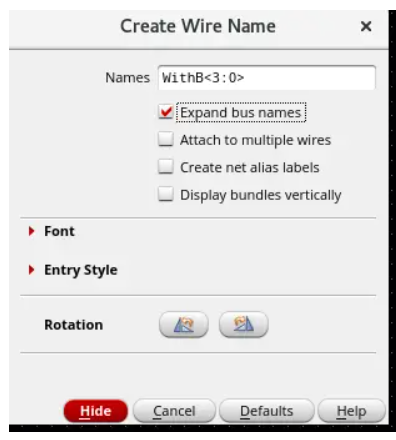
instance name -> 总线形式
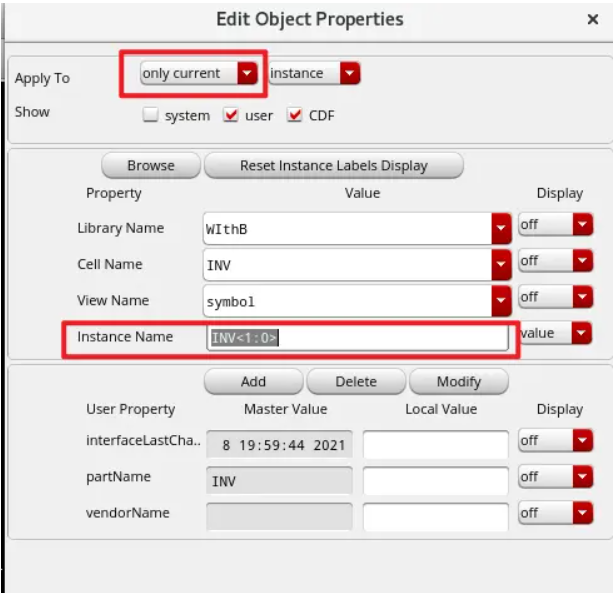

如果想每个元件连接不同的部分,可以使用总线并利用逗号进行分隔,pin脚的顺序和元件的顺序是一一对应的
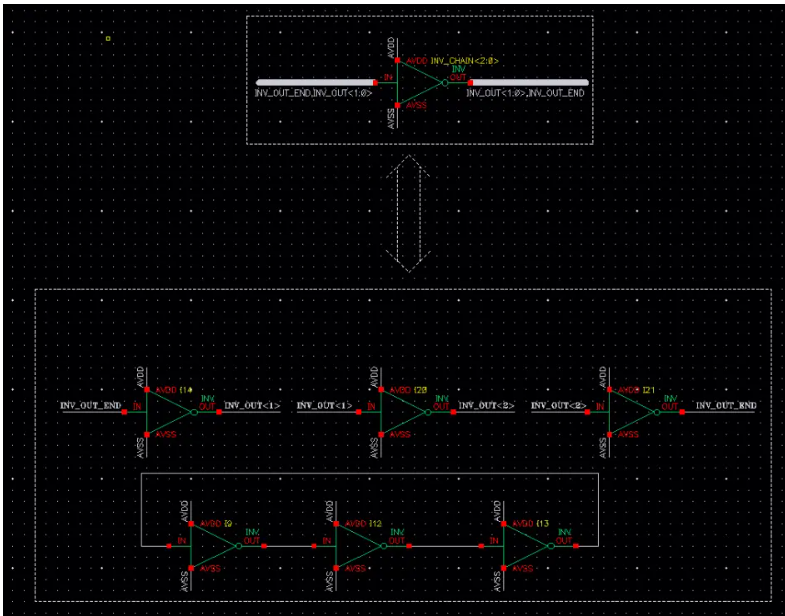
器件是组件schematic的最小单元
e –> 以只读模式在当前窗口中进入对应组件的下一层
Shift + e –> 以编辑模式在当前窗口中进入对应组件的下一层
Ctrl + e –> 返回当前组件的上一层(以new tab模式时会关闭新打开的tab)
Ctrl + TAB –> 在多个tab中切换
查找与替换
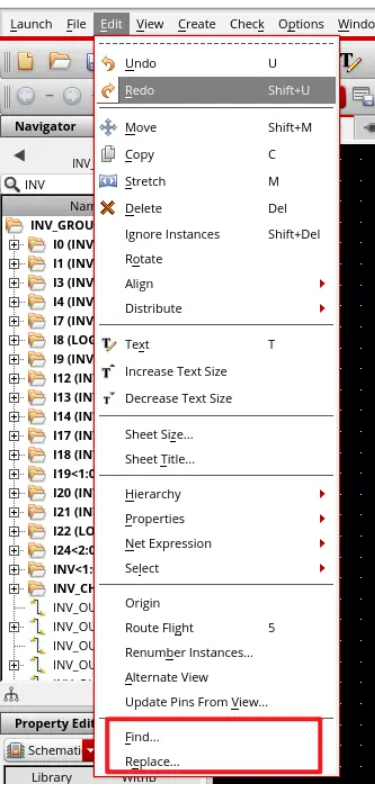
批量替换
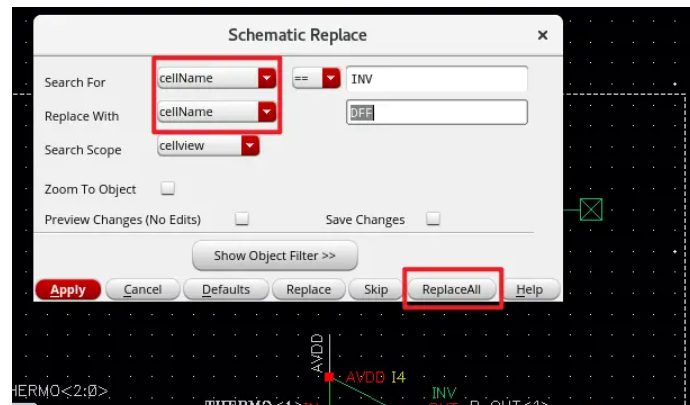
定义选择筛选模式
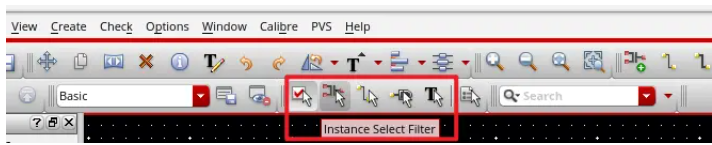
I插入basic中的noConn,其本身不会带来任何参数影响,但是可以帮助消除未连接(浮空)点的warning
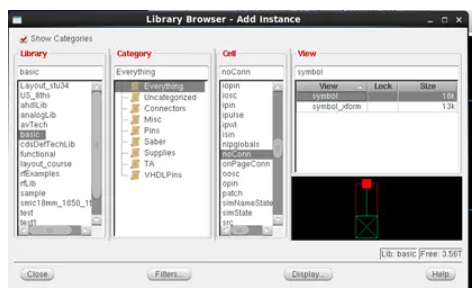
对齐和等距离分布
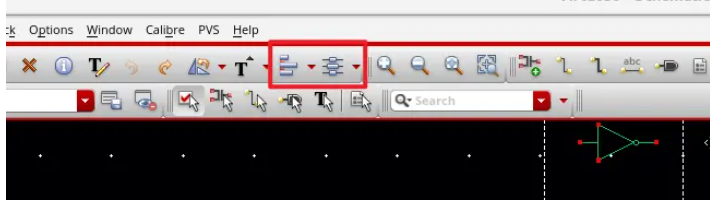
免责声明:本文系网络转载或改编,未找到原创作者,版权归原作者所有。如涉及版权,请联系删